使用react如何搭建d3力导向图(详细教程)
本篇文章主要介绍了如何在react中搭建d3力导向图,现在分享给大家,也给大家做个参考。
D3js力导向图搭建
d3js是一个可以基于数据来操作文档的JavaScript库。可以使用HTML,CSS,SVG以及Canvas来展示数据。力导向图能够用来表示节点间多对多的关系。
实现效果:连线有箭头,点击节点能改变该节点颜色和所连接的线的粗细,缩放、拖拽。
版本:4.X
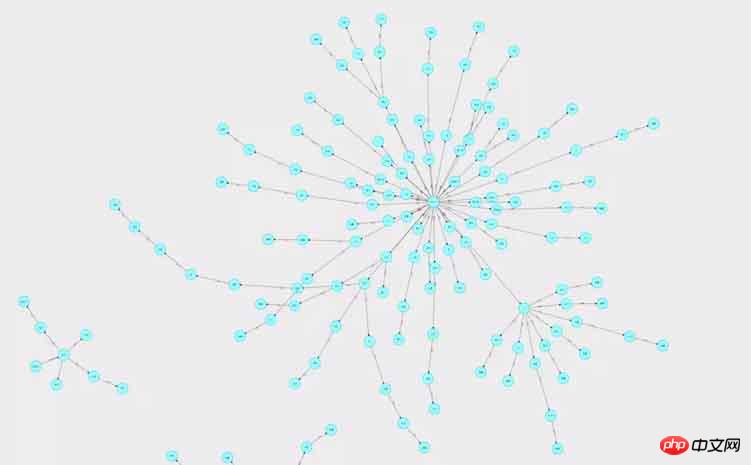
安装和导入
npm安装:npm install d3
前端导入:import * as d3 from 'd3';
一、完整代码
import React, { Component } from 'react';
import PropTypes from 'prop-types';
import { connect } from 'react-redux';
import { push } from 'react-router-redux';
import * as d3 from 'd3';
import { Row, Form } from 'antd';
import { chartReq} from './actionCreator';
import './Chart.less';
const WIDTH = 1900;
const HEIGHT = 580;
const R = 30;
let simulation;
class Chart extends Component {
constructor(props, context) {
super(props, context);
this.print = this.print.bind(this);
this.forceChart = this.forceChart.bind(this);
this.state = {
};
}
componentWillMount() {
this.props.dispatch(push('/Chart'));
}
componentDidMount() {
this.print();
}
print() {
let callback = (res) => { // callback获取后台返回的数据,并存入state
let nodeData = res.data.nodes;
let relationData = res.data.rels;
this.setState({
nodeData: res.data.nodes,
relationData: res.data.rels,
});
let nodes = [];
for (let i = 0; i < nodeData.length; i++) {
nodes.push({
id: (nodeData[i] && nodeData[i].id) || '',
name: (nodeData[i] && nodeData[i].name) || '',
type: (nodeData[i] && nodeData[i].type) || '',
definition: (nodeData[i] && nodeData[i].definition) || '',
});
}
let edges = [];
for (let i = 0; i < relationData.length; i++) {
edges.push({
id: (relationData[i] && (relationData[i].id)) || '',
source: (relationData[i] && relationData[i].start.id) || '',
target: (relationData[i] && relationData[i].end.id) || '',
tag: (relationData[i] && relationData[i].name) || '',
});
}
this.forceChart(nodes, edges); // d3力导向图内容
};
this.props.dispatch(chartReq({ param: param }, callback));
}
// func
forceChart(nodes, edges) {
this.refs['theChart'].innerHTML = '';
// 函数内其余代码请看拆解代码
}
render() {
return (
<Row style={{ minWidth: 900 }}>
<p className="outerp">
<p className="theChart" id="theChart" ref="theChart">
</p>
</p>
</Row>
);
}
}
Chart.propTypes = {
dispatch: PropTypes.func.isRequired,
};
function mapStateToProps(state) {
return {
};
}
const WrappedChart = Form.create({})(Chart);
export default connect(mapStateToProps)(WrappedChart);二、拆解代码
1.组件
<p className="theChart" id="theChart" ref="theChart"> </p>
整个图都将在p里绘制。
2.构造节点和连线
let nodes = []; // 节点
for (let i = 0; i < nodeData.length; i++) {
nodes.push({
id: (nodeData[i] && nodeData[i].id) || '',
name: (nodeData[i] && nodeData[i].name) || '', // 节点名称
});
}
let edges = []; // 连线
for (let i = 0; i < relationData.length; i++) {
edges.push({
id: (relationData[i] && (relationData[i].id)) || '',
source: (relationData[i] && relationData[i].start.id) || '', // 开始节点
target: (relationData[i] && relationData[i].end.id) || '', // 结束节点
tag: (relationData[i] && relationData[i].name) || '', // 连线名称
});
}具体怎么构造依据你们的项目数据。
3.定义力模型
const simulation = d3.forceSimulation(nodes) // 指定被引用的nodes数组 .force('link', d3.forceLink(edges).id(d => d.id).distance(150)) .force('collision', d3.forceCollide(1).strength(0.1)) .force('center', d3.forceCenter(WIDTH / 2, HEIGHT / 2)) .force('charge', d3.forceManyBody().strength(-1000).distanceMax(800));
通过simulation.force()设置力,可以设置这几种力:
Centering:中心力,设置图中心点位置。
Collision:节点碰撞作用力,.strength参数范围为[0,1]。
Links:连线的作用力;.distance设置连线两端节点的距离。
Many-Body:.strength的参数为正时,模拟重力,为负时,模拟电荷力;.distanceMax的参数设置最大距离。
Positioning:给定向某个方向的力。
通过simulation.on监听力图元素位置变化。
4.绘制svg
const svg = d3.select('#theChart').append('svg') // 在id为‘theChart'的标签内创建svg
.style('width', WIDTH)
.style('height', HEIGHT * 0.9)
.on('click', () => {
console.log('click', d3.event.target.tagName);
})
.call(zoom); // 缩放
const g = svg.append('g'); // 则svg中创建g创建svg,在svg里创建g,将节点连线等内容放在g内。
select:选择第一个对应的元素
selectAll:选择所有对应的元素
append:创建元素
5.绘制连线
const edgesLine = svg.select('g')
.selectAll('line')
.data(edges) // 绑定数据
.enter() // 添加数据到选择集edgepath
.append('path') // 生成折线
.attr('d', (d) => { return d && 'M ' + d.source.x + ' ' + d.source.y + ' L ' + d.target.x + ' ' + d.target.y; }) // 遍历所有数据,d表示当前遍历到的数据,返回绘制的贝塞尔曲线
.attr('id', (d, i) => { return i && 'edgepath' + i; }) // 设置id,用于连线文字
.attr('marker-end', 'url(#arrow)') // 根据箭头标记的id号标记箭头
.style('stroke', '#000') // 颜色
.style('stroke-width', 1); // 粗细连线用贝塞尔曲线绘制:(M 起点X 起点y L 终点x 终点y)
6.绘制连线上的箭头
const defs = g.append('defs'); // defs定义可重复使用的元素 const arrowheads = defs.append('marker') // 创建箭头 .attr('id', 'arrow') // .attr('markerUnits', 'strokeWidth') // 设置为strokeWidth箭头会随着线的粗细进行缩放 .attr('markerUnits', 'userSpaceOnUse') // 设置为userSpaceOnUse箭头不受连接元素的影响 .attr('class', 'arrowhead') .attr('markerWidth', 20) // viewport .attr('markerHeight', 20) // viewport .attr('viewBox', '0 0 20 20') // viewBox .attr('refX', 9.3 + R) // 偏离圆心距离 .attr('refY', 5) // 偏离圆心距离 .attr('orient', 'auto'); // 绘制方向,可设定为:auto(自动确认方向)和 角度值 arrowheads.append('path') .attr('d', 'M0,0 L0,10 L10,5 z') // d: 路径描述,贝塞尔曲线 .attr('fill', '#000'); // 填充颜色
viewport:可视区域
viewBox:实际大小,会自动缩放填充viewport
7.绘制节点
const nodesCircle = svg.select('g')
.selectAll('circle')
.data(nodes)
.enter()
.append('circle') // 创建圆
.attr('r', 30) // 半径
.style('fill', '#9FF') // 填充颜色
.style('stroke', '#0CF') // 边框颜色
.style('stroke-width', 2) // 边框粗细
.on('click', (node) => { // 点击事件
console.log('click');
})
.call(drag); // 拖拽单个节点带动整个图创建圆作为节点。
.call()调用拖拽函数。
8.节点名称
const nodesTexts = svg.select('g')
.selectAll('text')
.data(nodes)
.enter()
.append('text')
.attr('dy', '.3em') // 偏移量
.attr('text-anchor', 'middle') // 节点名称放在圆圈中间位置
.style('fill', 'black') // 颜色
.style('pointer-events', 'none') // 禁止鼠标事件
.text((d) => { // 文字内容
return d && d.name; // 遍历nodes每一项,获取对应的name
});因为文字在节点上层,如果没有设置禁止鼠标事件,点击文字将无法响应点击节点的效果,也无法拖拽节点。
9.连线名称
const edgesText = svg.select('g').selectAll('.edgelabel')
.data(edges)
.enter()
.append('text') // 为每一条连线创建文字区域
.attr('class', 'edgelabel')
.attr('dx', 80)
.attr('dy', 0);
edgesText.append('textPath')// 设置文字内容
.attr('xlink:href', (d, i) => { return i && '#edgepath' + i; }) // 文字布置在对应id的连线上
.style('pointer-events', 'none')
.text((d) => { return d && d.tag; });10.鼠标移到节点上有气泡提示
nodesCircle.append('title')
.text((node) => { // .text设置气泡提示内容
return node.definition;
});11.监听图元素的位置变化
simulation.on('tick', () => {
// 更新节点坐标
nodesCircle.attr('transform', (d) => {
return d && 'translate(' + d.x + ',' + d.y + ')';
});
// 更新节点文字坐标
nodesTexts.attr('transform', (d) => {
return 'translate(' + (d.x) + ',' + d.y + ')';
});
// 更新连线位置
edgesLine.attr('d', (d) => {
const path = 'M ' + d.source.x + ' ' + d.source.y + ' L ' + d.target.x + ' ' + d.target.y;
return path;
});
// 更新连线文字位置
edgesText.attr('transform', (d, i) => {
return 'rotate(0)';
});
});12.拖拽
function onDragStart(d) {
// console.log('start');
// console.log(d3.event.active);
if (!d3.event.active) {
simulation.alphaTarget(1) // 设置衰减系数,对节点位置移动过程的模拟,数值越高移动越快,数值范围[0,1]
.restart(); // 拖拽节点后,重新启动模拟
}
d.fx = d.x; // d.x是当前位置,d.fx是静止时位置
d.fy = d.y;
}
function dragging(d) {
d.fx = d3.event.x;
d.fy = d3.event.y;
}
function onDragEnd(d) {
if (!d3.event.active) simulation.alphaTarget(0);
d.fx = null; // 解除dragged中固定的坐标
d.fy = null;
}
const drag = d3.drag()
.on('start', onDragStart)
.on('drag', dragging) // 拖拽过程
.on('end', onDragEnd);13.缩放
function onZoomStart(d) {
// console.log('start zoom');
}
function zooming(d) {
// 缩放和拖拽整个g
// console.log('zoom ing', d3.event.transform, d3.zoomTransform(this));
g.attr('transform', d3.event.transform); // 获取g的缩放系数和平移的坐标值。
}
function onZoomEnd() {
// console.log('zoom end');
}
const zoom = d3.zoom()
// .translateExtent([[0, 0], [WIDTH, HEIGHT]]) // 设置或获取平移区间, 默认为[[-∞, -∞], [+∞, +∞]]
.scaleExtent([1 / 10, 10]) // 设置最大缩放比例
.on('start', onZoomStart)
.on('zoom', zooming)
.on('end', onZoomEnd);三、其它效果
1.单击节点时让连接线加粗
nodesCircle.on('click, (node) => {
edges_line.style("stroke-width",function(line){
if(line.source.name==node.name || line.target.name==node.name){
return 4;
}else{
return 0.5;
}
});
})2.被点击的节点变色
nodesCircle.on('click, (node) => {
nodesCircle.style('fill', (nodeOfSelected) => { // nodeOfSelected:所有节点, node: 选中的节点
if (nodeOfSelected.id === node.id) { // 被点击的节点变色
console.log('node')
return '#36F';
} else {
return '#9FF';
}
});
})四、在react中使用注意事项
componentDidMount() {
this.print();
}
print() {
let callback = (res) => { // callback获取后台返回的数据,并存入state
let nodeData = res.data.nodes;
let relationData = res.data.rels;
this.setState({
nodeData: res.data.nodes,
relationData: res.data.rels,
});
let nodes = [];
for (let i = 0; i < nodeData.length; i++) {
nodes.push({
id: (nodeData[i] && nodeData[i].id) || '',
name: (nodeData[i] && nodeData[i].name) || '',
type: (nodeData[i] && nodeData[i].type) || '',
definition: (nodeData[i] && nodeData[i].definition) || '',
});
}
let edges = [];
for (let i = 0; i < relationData.length; i++) {
edges.push({
id: (relationData[i] && (relationData[i].id)) || '',
source: (relationData[i] && relationData[i].start.id) || '',
target: (relationData[i] && relationData[i].end.id) || '',
tag: (relationData[i] && relationData[i].name) || '',
});
}
this.forceChart(nodes, edges); // d3力导向图内容
};
this.props.dispatch(getDataFromNeo4J({
neo4jrun: 'match p=(()-[r]-()) return p limit 300',
}, callback));
}在哪里构造图 因为图是动态的,如果渲染多次(render执行多次,渲染多次),不会覆盖前面渲染的图,反而会造成渲染多次,出现多个图的现象。把构造图的函数print()放到componentDidMount()内执行,则只会渲染一次。
对节点和连线数据进行增删改操作后,需要再次调用print()函数,重新构造图。
从哪里获取数据 数据不从redux获取,发送请求后callback直接获取。
五、干货:d3项目查找网址
D3js所有项目检索.http://blockbuilder.org/search/
上面是我整理给大家的,希望今后会对大家有帮助。
相关文章:
在Vue2.5中通过Table 和 Pagination 组件如何实现分页功能
Atas ialah kandungan terperinci 使用react如何搭建d3力导向图(详细教程). Untuk maklumat lanjut, sila ikut artikel berkaitan lain di laman web China PHP!

Alat AI Hot

Undresser.AI Undress
Apl berkuasa AI untuk mencipta foto bogel yang realistik

AI Clothes Remover
Alat AI dalam talian untuk mengeluarkan pakaian daripada foto.

Undress AI Tool
Gambar buka pakaian secara percuma

Clothoff.io
Penyingkiran pakaian AI

Video Face Swap
Tukar muka dalam mana-mana video dengan mudah menggunakan alat tukar muka AI percuma kami!

Artikel Panas

Alat panas

Notepad++7.3.1
Editor kod yang mudah digunakan dan percuma

SublimeText3 versi Cina
Versi Cina, sangat mudah digunakan

Hantar Studio 13.0.1
Persekitaran pembangunan bersepadu PHP yang berkuasa

Dreamweaver CS6
Alat pembangunan web visual

SublimeText3 versi Mac
Perisian penyuntingan kod peringkat Tuhan (SublimeText3)

Topik panas
 1393
1393
 52
52
 Apa yang perlu saya lakukan jika saya menghadapi percetakan kod yang dihiasi untuk resit kertas terma depan?
Apr 04, 2025 pm 02:42 PM
Apa yang perlu saya lakukan jika saya menghadapi percetakan kod yang dihiasi untuk resit kertas terma depan?
Apr 04, 2025 pm 02:42 PM
Soalan dan penyelesaian yang sering ditanya untuk percetakan tiket kertas terma depan dalam pembangunan front-end, percetakan tiket adalah keperluan umum. Walau bagaimanapun, banyak pemaju sedang melaksanakan ...
 Siapa yang dibayar lebih banyak Python atau JavaScript?
Apr 04, 2025 am 12:09 AM
Siapa yang dibayar lebih banyak Python atau JavaScript?
Apr 04, 2025 am 12:09 AM
Tidak ada gaji mutlak untuk pemaju Python dan JavaScript, bergantung kepada kemahiran dan keperluan industri. 1. Python boleh dibayar lebih banyak dalam sains data dan pembelajaran mesin. 2. JavaScript mempunyai permintaan yang besar dalam perkembangan depan dan stack penuh, dan gajinya juga cukup besar. 3. Faktor mempengaruhi termasuk pengalaman, lokasi geografi, saiz syarikat dan kemahiran khusus.
 Demystifying JavaScript: Apa yang berlaku dan mengapa penting
Apr 09, 2025 am 12:07 AM
Demystifying JavaScript: Apa yang berlaku dan mengapa penting
Apr 09, 2025 am 12:07 AM
JavaScript adalah asas kepada pembangunan web moden, dan fungsi utamanya termasuk pengaturcaraan yang didorong oleh peristiwa, penjanaan kandungan dinamik dan pengaturcaraan tak segerak. 1) Pengaturcaraan yang didorong oleh peristiwa membolehkan laman web berubah secara dinamik mengikut operasi pengguna. 2) Penjanaan kandungan dinamik membolehkan kandungan halaman diselaraskan mengikut syarat. 3) Pengaturcaraan Asynchronous memastikan bahawa antara muka pengguna tidak disekat. JavaScript digunakan secara meluas dalam interaksi web, aplikasi satu halaman dan pembangunan sisi pelayan, sangat meningkatkan fleksibiliti pengalaman pengguna dan pembangunan silang platform.
 Bagaimana untuk menggabungkan elemen array dengan ID yang sama ke dalam satu objek menggunakan JavaScript?
Apr 04, 2025 pm 05:09 PM
Bagaimana untuk menggabungkan elemen array dengan ID yang sama ke dalam satu objek menggunakan JavaScript?
Apr 04, 2025 pm 05:09 PM
Bagaimana cara menggabungkan elemen array dengan ID yang sama ke dalam satu objek dalam JavaScript? Semasa memproses data, kita sering menghadapi keperluan untuk mempunyai id yang sama ...
 Bagaimana untuk mencapai kesan menatal paralaks dan kesan animasi elemen, seperti laman web rasmi Shiseido?
atau:
Bagaimanakah kita dapat mencapai kesan animasi yang disertai dengan menatal halaman seperti laman web rasmi Shiseido?
Apr 04, 2025 pm 05:36 PM
Bagaimana untuk mencapai kesan menatal paralaks dan kesan animasi elemen, seperti laman web rasmi Shiseido?
atau:
Bagaimanakah kita dapat mencapai kesan animasi yang disertai dengan menatal halaman seperti laman web rasmi Shiseido?
Apr 04, 2025 pm 05:36 PM
Perbincangan mengenai realisasi kesan animasi tatal dan elemen Parallax dalam artikel ini akan meneroka bagaimana untuk mencapai yang serupa dengan laman web rasmi Shiseido (https://www.shiseido.co.jp/sb/wonderland/) ... ...
 Adakah JavaScript sukar belajar?
Apr 03, 2025 am 12:20 AM
Adakah JavaScript sukar belajar?
Apr 03, 2025 am 12:20 AM
Pembelajaran JavaScript tidak sukar, tetapi ia mencabar. 1) Memahami konsep asas seperti pembolehubah, jenis data, fungsi, dan sebagainya. 2) Pengaturcaraan asynchronous tuan dan melaksanakannya melalui gelung acara. 3) Gunakan operasi DOM dan berjanji untuk mengendalikan permintaan tak segerak. 4) Elakkan kesilapan biasa dan gunakan teknik debugging. 5) Mengoptimumkan prestasi dan mengikuti amalan terbaik.
 Perbezaan dalam Konsol.Log Output Result: Mengapa kedua -dua panggilan berbeza?
Apr 04, 2025 pm 05:12 PM
Perbezaan dalam Konsol.Log Output Result: Mengapa kedua -dua panggilan berbeza?
Apr 04, 2025 pm 05:12 PM
Perbincangan mendalam mengenai punca-punca utama perbezaan dalam output konsol.log. Artikel ini akan menganalisis perbezaan hasil output fungsi Console.log dalam sekeping kod dan menerangkan sebab -sebab di belakangnya. � ...
 Bagaimana untuk melaksanakan fungsi seretan panel dan drop pelarasan yang serupa dengan vscode dalam pembangunan front-end?
Apr 04, 2025 pm 02:06 PM
Bagaimana untuk melaksanakan fungsi seretan panel dan drop pelarasan yang serupa dengan vscode dalam pembangunan front-end?
Apr 04, 2025 pm 02:06 PM
Terokai pelaksanaan fungsi seretan panel dan drop panel seperti VSCode di bahagian depan. Dalam pembangunan front-end, bagaimana untuk melaksanakan vscode seperti ...




